
Мазмуну:
- Автор John Day [email protected].
- Public 2024-01-30 10:36.
- Акыркы өзгөртүү 2025-01-23 14:51.


Disclaimer: Бул түзмөктү колдонуу көңүл ачуу, билим берүү жана илимий колдонуу үчүн гана арналган; тыңчылык жана/же байкоо үчүн эмес. "Шпион гаджети" функциялары колдонмого көңүл ачуу үчүн гана кошулган жана чыныгы көзөмөлдү колдонуу үчүн эч кандай практикалык максатка ээ эмес. Сураныч, түнкү көрүү аппараттарын колдонуу үчүн жергиликтүү мыйзамдарыңызды текшериңиз.
Defpotec Studios тарабынан заманбап смартфондордун инфракызыл сезгичтигин жана Cardboard үчүн Night Vision колдонмосун колдонуу менен сиз Google Cardboard гарнитураңызды түнкү иштөө көз айнегине айландыра аласыз. Сураныч, профессионалдуу түнкү көрүнүш жабдууларынын жыйынтыктарын күтпөңүз, анткени алар жүздөгөн долларларга бааланат жана өнүккөн техникаларды колдонот, бирок эгер сиз телефонуңуздун камерасын ИКны алып салуу менен өзгөртүүгө даяр болсоңуз, татыктуу жыйынтыктарды күтүшүңүз керек. -фильтр.
Бул көрсөтмөлөр жеңил ширетүүчү жумушту жана электрониканын негизги түшүнүгүн талап кылат. Бул жерде IR-Filter модели кыскача камтылган, анткени ал абдан өнүккөн проект. Бул конкреттүү дизайн Google Cardboard үчүн Night Vision кошумча түзүү үчүн тандалып алынган, ал эч кандай түрдө Google Cardboard гарнитурасын өзгөртпөйт. Эгерде сиз өзүңүздүн дизайныңызды жасап жатсаңыз, эгер кааласаңыз, бул компоненттерди гарнитураңызга түз кесип, бурап же чаптап коюңуз.
Эскертүү: аягында камтылган кошумча жакшыртуулардын бири, Google картонун кесүүнү талап кылат. Ошондой эле, эгер сиздин гарнитураңызда камера үчүн тешик жок болсо, анда бирин кесүү керек. Бардык телефондор бирдей жаратылган эмес. Кээ бирлери башкаларга караганда жакшыраак натыйжаларды бериши мүмкүн. Жалпысынан алганда, телефон канчалык жакшы болсо, инфракызыл блокировкасында ошончолук жакшы болот.
1 -кадам: Сизге эмне керек

Материалдар:
- Google Cardboard гарнитурасы
- Infrared LED (IR-LED) Circuit Board коопсуздук камерасынан. <$ 5 eBay
- Батарея кармагыч 8 AA (же 2 x4 AA кармагычтар) <$ 5 Radio Shack, digikey.com, mouser.com ж.
- Кошуу зымы
- Которуу же баскыч
- Картон
- Paperclips
- Баарын бириктире турган нерсе (бурамалар, резина, велкро, желим, зым байлоочулар ж. Б.)
- Картон колдонмосу үчүн Night Vision. -Google Play дүкөнүндө бекер
Куралдар:
- X-ACTO бычагы
- Сым кескичтер
- Сым тазалагычтар
- Кандооч
2 -кадам: базаны түзүү
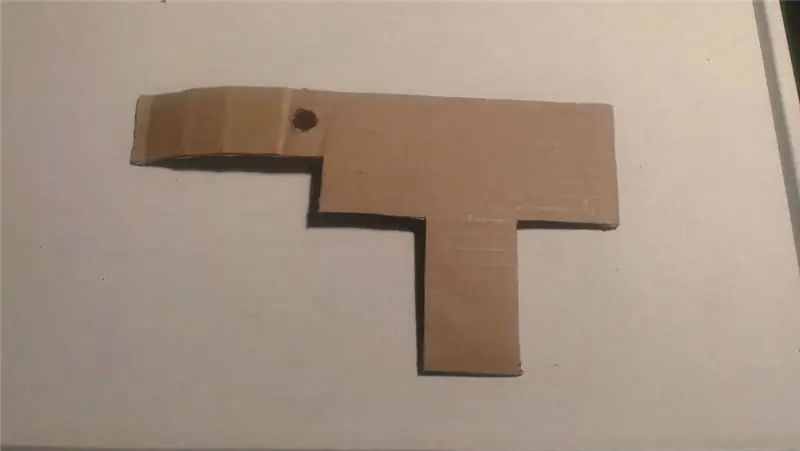
Биринчиден, кайчы менен X-Acto бычагын колдонуп, мен бардык компоненттерди кармай турган формага картон кестим. Негизги тик бурчтуктун формасы батарейканын кармагычы менен бирдей өлчөмдө, ошондой эле Google Картонунун үстүнө жакшы жарашат. Так өлчөмдөр Батарея кармагычыңызга, Баскычка же которгучка жана IR тактасына жараша өзгөрөт.
Анан мен баскычтын тешигин жетишерлик чоң кылып кесип алдым, ошондо топчу бекем буралып, столдун четин бүктөмөлөрдү кошуу үчүн түз кыр катары колдонсо болот.
3 -кадам: IR LED микросхемасына ширетүүчү зымдар

Бул өзгөчө IR LED тактасы 12Вда иштейт жана +12 жана Gnd деп аталган штепсели бар, штепсели жок, мен тактанын башка жагындагы төшөмөлөргө кызыл жана кара зымдарды кошом. Бул IR такталары коопсуздук камералары үчүн адатта, аларды eBay же окшош сайттардан 5 доллардан азыраак ала аласыз. Сиз дагы өзүңүздүн жеке структураңызды түзө аласыз, ал тургай супер жаркыраган IR диоддорун колдонсоңуз болот, тактадагы караңгы цилиндр-бул жарык сенсору, ал караңгы болбосо LEDлерди күйгүзбөйт. Адатта, бул түнкү көрүнүш үчүн көйгөй эмес, бирок эгер кааласаңыз, сенсорду жөн эле жаап койсоңуз болот, ошондуктан диоддор дайыма кубаттуулукта күйүп калат.
4 -кадам: Компоненттерди орнотуу



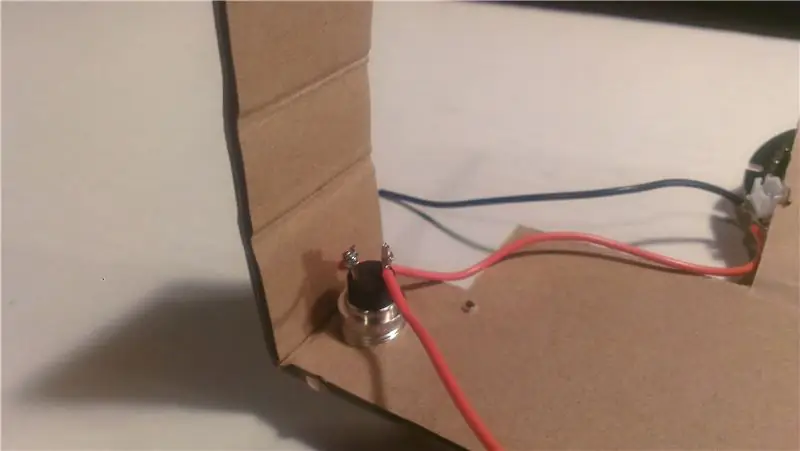
Баскыч тешиктин ичине сайылды жана аны жаңыртуу үчүн гайка кошулду. LED тактасы бурамалар менен орнотулган болушу мүмкүн, бирок мен зым галстукту колдонууну чечтим. Кичине отвертканы колдонуп, мен тактайдын тешикчелери менен тизилген тешиктерди картонго түшүрдүм. Анан мен зым галстукту түртүп, артына бурап койдум.
Андан кийин, мен диоддордун оң (+) зымын которгучка, ал эми башка терминалды которгучтардын башка терминалын, ал кийинчерээк батареялардын оң терминалына өтөт.
5 -кадам: Колдоо кошуу
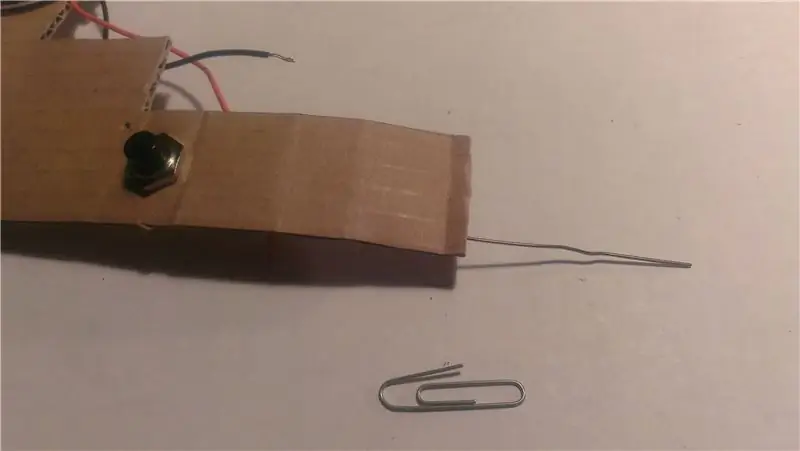



Картондун формасын коммутатордун тегерегинде кармап туруу үчүн, мен 2 кагаз кыскычты түздөп, которгучтун эки жагында бирден картон гофруна түртүп киргиздим. Анан мен 90 градус бурчта картондун ичиндеги кыстырмаларды бүктөгөм.
Светодиоддор үчүн картонду кармап туруу үчүн мен 2 кагаз кыскычты түздөп, 90 градус бурчта бүгүп, астына скотч менен чаптадым.
6 -кадам: Батарея кармагычты кошуу

Андан кийин, мен батарейканын кармагычын үстүнө жабыштырып, клей кургатылганда, кыскычтар менен кармадым. Мен ысык желим пистолет колдондум, бирок башка клейлер ошондой иштеши керек, андан кийин терс (-) зымды светодиоддон батарея кармагычтын терс терминалына чейин ширеттим. Андан кийин позитивдүү зым которгучтан батарея кармагычтын оң терминалына чейин. Кээ бир лента зымдарды ордунда кармап турууга жардам берди. Бул жерде, баары туура зымдалганын текшерүү үчүн, батарейкаларды кошуп, LEDлерди телефонуңуздун камерасы аркылуу басуу менен баскычты бассаңыз болот. Телефонуңузга эч кандай өзгөртүүлөр киргизилбесе дагы, алар телефонуңуздун экранында жаркырап көрүнүшү керек, бирок сиз аларды жылаңач көзүңүз менен көрө албашыңыз керек.
7 -кадам: Бүттү

Акыры, мен резина боону колдонуп, бирдикти Google Картонунун үстүнө карматтым.
Сыноо: Картон үчүн Night Vision тиркемесин жүктөп алып, иштетип, гарнитура режиминде экенин текшериңиз. Жанаша 2 сүрөт болушу керек. Телефонуңузду Google Cardboardго салып, өзүңүз жасаган Night Vision тиркемесин кошуңуз. Жарыктарды өчүрүп, IR диоддорун жандырыңыз. Камеранын линзасындагы IR-бөгөт чыпкасынан улам диапазон чектелүү болот. Ошондой эле, колдонмолордун варианттарында "IR IRE** белгилөө кутучасын текшерип, белгисин алып салууга аракет кылыңыз, мунун айырмасы барбы. Бул кадимки жарыктандыруунун ордуна камеранын IR жооп ийригинин сүрөтүнүн жарыктыгы менен сүрөттү жарык кылышы керек. Сиз ошондой эле "Өркүндөтүлгөн параметрлерге" кирип, камера аркылуу алсыз объекттерди көрүүгө жардам бере турган HUD функцияларын өчүрө аласыз. Эгерде жыйынтыктар дагы эле сиз каалагандай болбосо, анда кийинки кадамдарга өтүңүз.
*"IR колдонуу" опциясы IR диапазонунда телефондордун камерасынын жыштыгына негизделген жашыл экран эффектин түзөт. Бул бир аз жарык сүрөттү алып келиши керек. Ошондой эле, жашыл экран эффект үчүн эмес. Адамдын көзү кызгылт көккө караганда жашыл түскө алда канча сезимтал (IR телефондо окшош).
8 -кадам: жакшыртуулар:
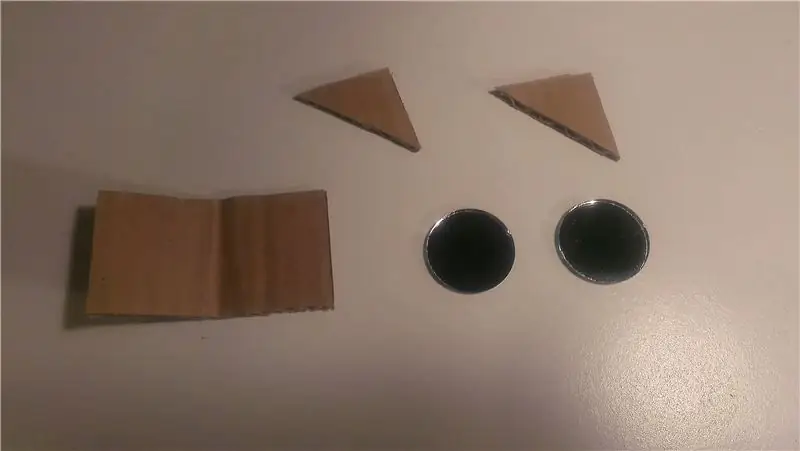



Перископ түзүү:
Көпчүлүк телефондордун алдыңкы камерасы же селфи камерасы, IR бөгөттөөчү чыпкасынын сапатынын төмөндүгүнөн (же жоктугунан), адатта, IRге кыйла сезгич келет. Анын ордуна колдонуу менен, адатта, жакшы жыйынтыктарды күтсөңүз болот. Маселе, бирок ал туура эмес жолго туш болуп жатат. Чечим? Картон жана 2 күзгү аркылуу жөнөкөй тескери перископту куруңуз. Мунун бир гана жетишпеген жагы, Google Cardboard капталындагы тешикти (же жок дегенде 2 тешикти) кесүүнү талап кылат.
Биринчиден, алдыңкы камераңыздын жайгашкан жерин аныктаңыз. Бул бөлүктү түзүүдө өлчөмдөрдү жана аралыкты аныктоого жардам берүү үчүн, камераңызды күйгүзүп, алдыңкы камера режимине өзгөртүү пайдалуу болушу мүмкүн. Андан кийин, кичинекей картонду алып, 90 градуска бүктөңүз. Боштукту жана өлчөмдү камсыз кылуу үчүн телефонуңузда тестирлөө керек болот. Сүрөттө көрсөтүлгөндөй ар бир ички бетке кичинекей күзгү чаптаңыз. Анын формасын кармап туруу үчүн 2 үч бурчтукту скотч же клей менен өйдө же ылдый караңыз. Кийинки кадамга өтүүдөн мурун телефонуңуздун туура экенин текшерүү үчүн текшериңиз.
Муну алып салуу үчүн мен дагы үч бурчтукту кесип, аларды экиге бөлүп, токойлордун ролун аткардым. Булар өйдө менен ылдыйга чапталган.
Андан кийин, Google картонуңуздун четинен, алдыңкы камерасы бар капталынан, сиз жасаган бөлүккө туура келген 2 тешикти кесип салыңыз. Же бул бөлүктү кескиле же жөн эле бүктөп койгула. Магнитти алып салууга туура келиши мүмкүн, эгер гарнитураңызда болсо. Андан кийин перископту токойлордогу тешикке түртүңүз. Бардыгын төрт бурчтуу кылып, керек болсо жууп, скотч менен жабыңыз.
Түнкү көрүнүштү Cardboard тиркемесин иштетип, параметрлер экранында "Алдыңкы камераны колдонуу" белгилөө кутучасын белгилеңиз. Телефонуңузду гарнитурага орнотуңуз, эми сиз негизги камеранын ордуна алдыңкы камера аркылуу көрүп турушуңуз керек. Жарыктарды өчүрүп, IRди иштетип, алдыңкы камерага караганда жакшыраак көрө алаарыңызды текшериңиз.
9 -кадам: Андан ары жакшыртуу:
Дагы IRB Башка IR LED тактасын кошуу менен, сиз камераңызга көрүнүп турган IR көлөмүн эки эсе көбөйтө аласыз. Ошондой эле Superbright IR LEDлерин дагы жарыктандыруу үчүн колдоно аласыз.
10 -кадам: Мыкты жыйынтыктар үчүн:
Мыкты натыйжаларга жетүү үчүн, камераңыздан IR бөгөттөөчү чыпканы алып салсаңыз болот. Бул сиздин аппаратты IR камерасына натыйжалуу айландырат жана түнкү көрүнүш үчүн абдан жакшы болушу керек. Бул сиздин телефонуңузду бөлүп алууну талап кылат, андыктан ал эмне кылып жатканын чындап билгендерге гана сунушталат. Бул өзгөртүү сиздин тобокелдигиңиз менен жасалат. Defpotec Studios сиздин түзмөгүңүзгө келтирилген зыян үчүн жооп бербейт.
Бул процесс бул жерде сүрөттөлгөндөн алда канча өнүккөн жана телефондон телефонго чейин өзгөрөт, бирок негизинен телефонуңузду ажыратып, IR чыпкасын алып салууну же телефонуңуздун камера модулун чыпкасы алынып салынганга алмаштырууну камтыйт. Төмөндөгү шилтемелер бул ресурс, эгер сиз бул өзгөртүүгө аракет кылгыңыз келсе.
Телефонуңузду IR көрүү үчүн саткан же өзгөрткөн сатуучулар да бар.
Телефонду өзгөртүү, сатып алуу жана башка жалпы IR смартфону жөнүндө көбүрөөк маалымат алуу үчүн https://www.eigenimaging.com дарегине баш багыңыз
Бул модду кантип даярдоо керектиги боюнча нускамаларды сайттан тапса болот …
Eigen Imaging Inc эч кандай жол менен Defpotec Studios менен байланышкан эмес, же Night Vision Cardboard App үчүн.
Сунушталууда:
Акылдуу көз айнек (10 доллардан төмөн !!!): 8 кадам (Сүрөттөр менен)

Акылдуу көз айнек (10 доллардан төмөн !!!): Саламатсызбы! Биз баарыбыз Smart Glasses менен таанышбыз, E.D.I.T.H. сүйүктүү каарманыбыз Тони Старк тарабынан жасалган, кийинчерээк Питер Паркерге өткөн. Бүгүн мен 10 долларга жетпеген ушундай акылдуу айнек курайын деп жатам! Алар такыр
Көз айнек аркылуу тутулууну көрүү (жана көзүмдү күйгүзүү эмес): 4 кадам (сүрөттөр менен)

Окуу айнеги аркылуу тутулууну көрүү (жана көзүмдү күйгүзбөө): Эй, мен сенин наамың менен кызыгууңду кармадымбы? Кечээ биз эски Монтрда бара жатканыбызда, атам да ошондой кылды, ал көз айнегин сууруп алып, мага окуунун көз айнеги кандай тутулаарын кантип көрүүнү көрсөткөн. Ошентип
Үйдө жасалган түнкү көз айнек: 6 кадам

Үйдө жасалган Night Vision Goggles: Башында кыска лирикалык чегинүү. 5 жыл катары менен биз Литвада STALKER - airsoft / LARP иш -чарасын өткөрдүк. Бир туугандардын китептери Стругацкийдин жана PC үчүн оюндун негизинде түзүлгөн бир катар оюндар - STALKER
Түнкү көрүнүш коргоочу көз айнек: 6 кадам

Түнкү көрүнүш коргоочу көз айнекти: Киришүү Бир күнү мен Миф Бусстерди көрүп жатып, алар караңгыда Go-Kart тректи тегеренип чуркашкан эпизодго туш болдум. Алардын максаты контрабанда " куймак аралашмасын " түнү менен АКШнын чек арасы аркылуу
Эс алуучу көз айнек - ITTT: 5 кадам (сүрөттөр менен)

Релаксация көз айнектери - ITTT: HKU Project - ITTT (If This That That) - Julia Berkouwer, 1B Сиз качандыр бир кезде стрессте жүргөнсүзбү жана өзүңүздү кантип тынчтандырууну билбейсизби, анда бул эс алуучу көз айнектерди колдонуп көрүшүңүз керек! Сиз аларды кийгизип, көзүңүздү жумасыз, анан дем алуу формасы
